In diesem Artikel zeige ich Ihnen, wie Sie herunterladen und installieren Debian-Tests auf deinem Computer. Lass uns anfangen.
Herunterladen von Debian-Tests:
Sie können herunterladen Debian-Tests wöchentliche Builds oder tägliche Builds.
Herunterladen Debian-Tests wöchentliche Builds, gehe zu http://cdimage.debian.org/cdimage/weekly-builds/
Herunterladen Debian-Tests tägliche Builds, gehen Sie zu http://cdimage.debian.org/cdimage/daily-builds/
Ich bevorzuge die wöchentlichen Builds, weil ich sie herunterladen kann Debian-Tests CD-Image mit Desktop-Umgebung enthalten. Es ist einfacher, ohne Internetverbindung zu installieren. Die täglichen Builds haben meistens Net Install Images, was mir nicht gefällt. Sie können anderer Meinung sein. Das ist gut.
Weitere Informationen finden Sie unter https://wiki.debian.org/DebianTesting
Wenn du zum gehst Debian-Tests wöchentlicher Build-Link http://cdimage.debian.org/cdimage/weekly-builds/, zeigen Sie auf der folgenden Seite. Wählen Sie Ihre gewünschte Architektur. Ich werde die herunterladen 64-Bit Version von Debian-Tests. Also wähle ich aus amd64. Zum 32-Bit Version, wählen i386.
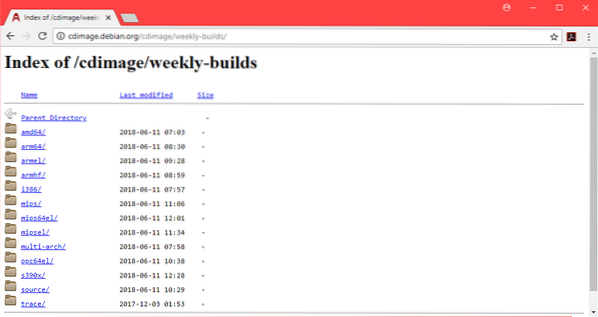
Jetzt können Sie entweder a CD Bild von Debian-Tests, oder ein DVD Bild von Debian-Tests. Das DVD Bild ist ungefähr 3.7 GB in Größe. Der Download sollte lange dauern. Also ging ich für die CD Bild. Aber DVD Bild würde gut funktionieren. Wählen Sie entweder iso-cd zum Debian-Test-CD Bild oder iso-dvd zum Debian-Tests DVD Bild.
Hinweis: Wenn Sie herunterladen möchten Debian-Test-DVD Image, Sie müssen zum Beispiel nur das erste DVD-Image herunterladen debian-testing-amd64-DVD-1.iso, du kannst die anderen lassen.
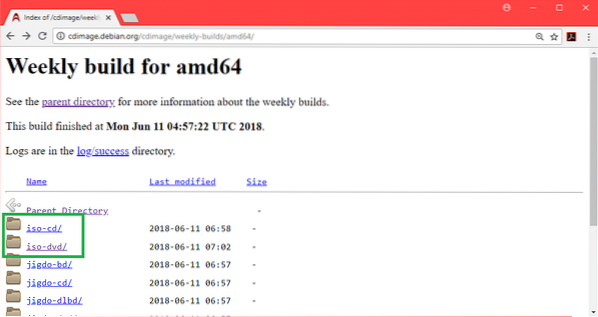
Jetzt sollten Sie die folgende Seite sehen.
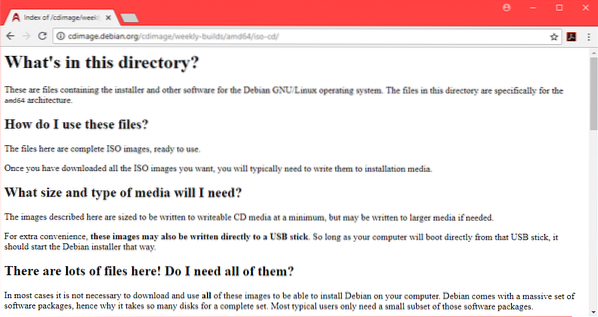
Scrollen Sie ein wenig nach unten und klicken Sie auf das CD Bild debian-testing-amd64-xfce-CD-1.iso wie im Screenshot unten markiert.
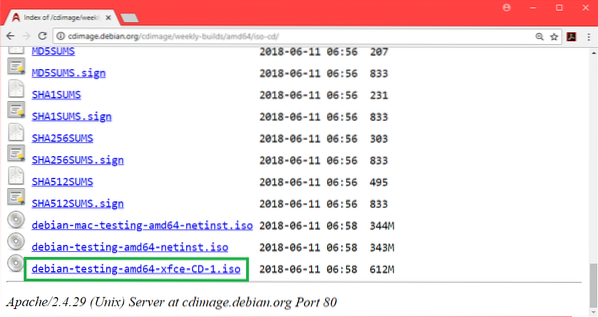
Ihr Download sollte beginnen.
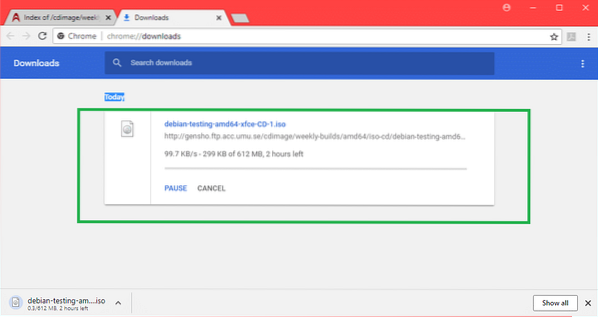
Erstellen eines bootfähigen USB-Laufwerks zum Testen von Debian:
Du kannst das schreiben ISO Bild zu a CD/DVD oder Sie können ein bootfähiges USB-Laufwerk mit erstellen Rufus vom Windows-Betriebssystem. In diesem Abschnitt zeige ich Ihnen, wie Sie ein bootfähiges USB-Laufwerk mit Rufus.
Gehen Sie zuerst auf die offizielle Website von Rufus unter https://rufus.akeo.ie/ und scrollen Sie nach unten zum Herunterladen Sektion. Klicken Sie nun auf Rufus tragbar Link wie im Screenshot unten markiert.
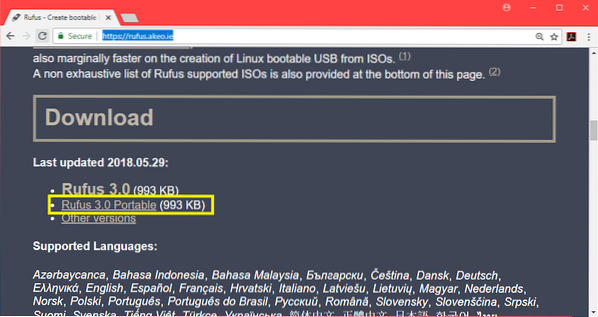
Rufus Portable sollte heruntergeladen werden.
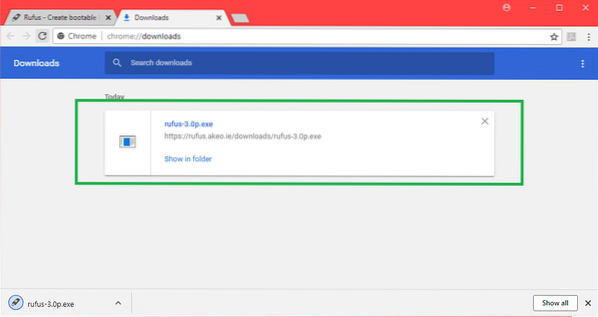
Doppelklicken Sie nun auf Rufus tragbar ausführbar. Wenn Sie den folgenden Dialog sehen, klicken Sie auf Nein.
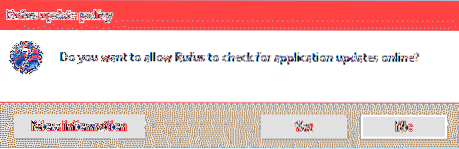
Rufus tragbar sollte öffnen.
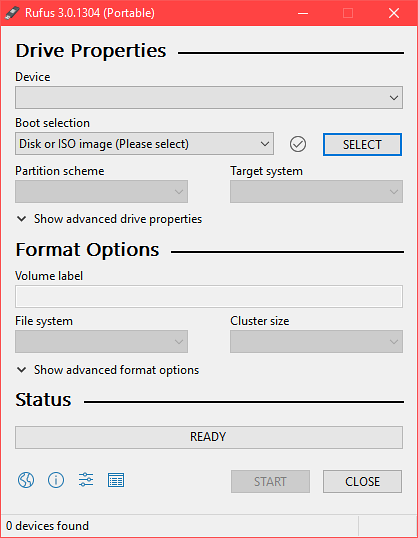
Stecken Sie nun Ihr USB-Laufwerk ein. Es sollte ausgewählt werden.
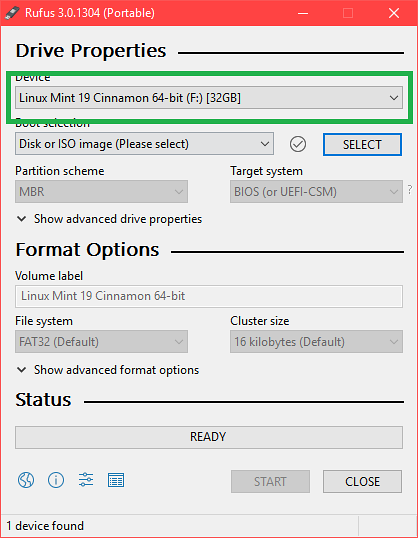
Klicken Sie nun auf WÄHLEN.
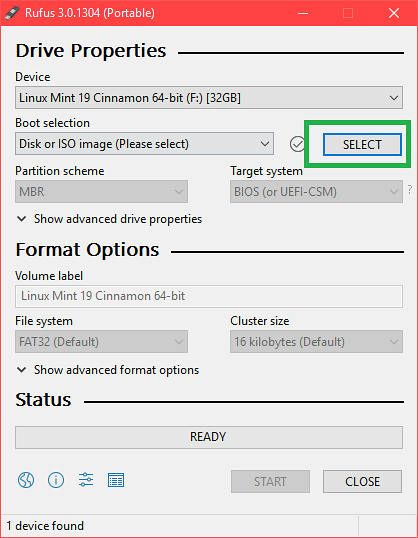
Wählen Sie nun die Debian testet ISO Datei aus der Dateiauswahl und klicken Sie auf Öffnen.
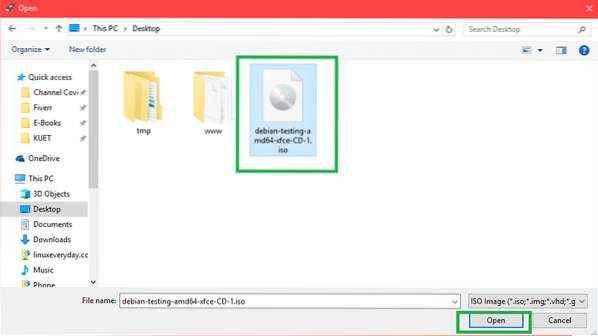
Klicken Sie nun auf START.
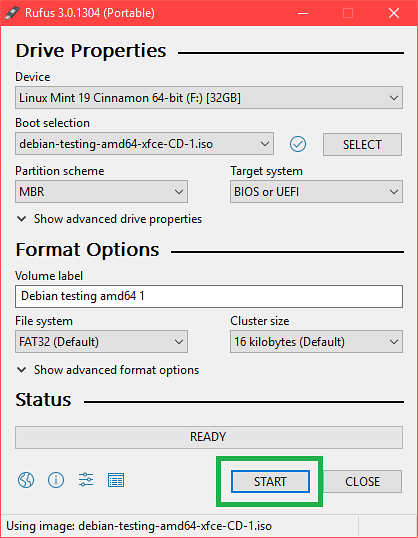
Klicke auf Ja.
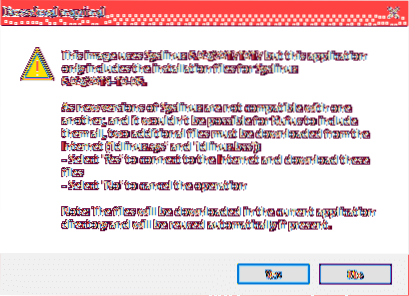
Belassen Sie die Standardeinstellungen und klicken Sie auf OK.
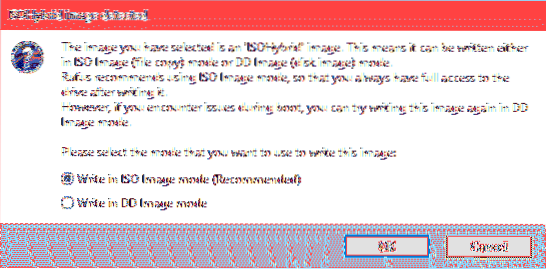
Stellen Sie sicher, dass sich keine wichtigen Daten auf Ihrem USB-Laufwerk befinden und klicken Sie auf OK. Es wird formatiert.
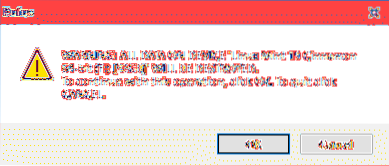
Der Herstellungsprozess Debian-Tests bootfähiges USB-Laufwerk mit Rufus tragbar.
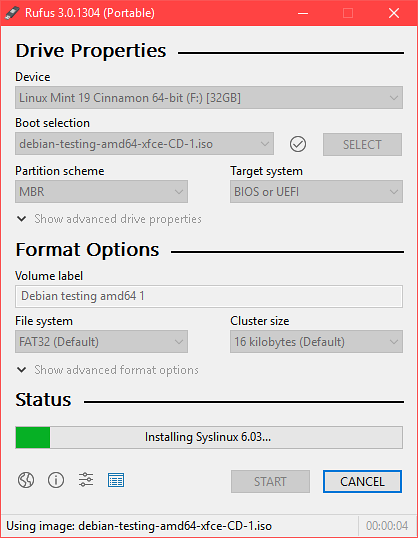
Sobald es fertig ist, sollten Sie die BEREIT Status und Sie können auf . klicken SCHLIESSEN.
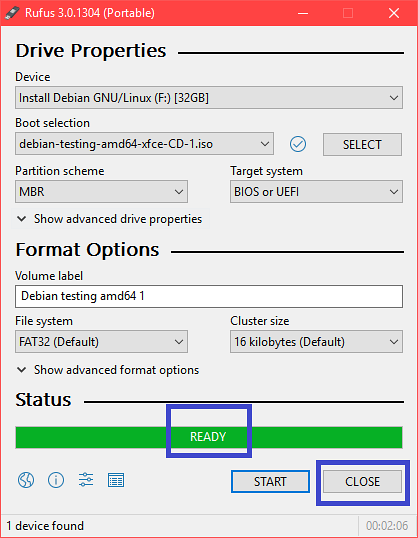
Booten von Debian-Tests vom USB-Laufwerk:
Stecken Sie nun Ihr USB-Laufwerk ein und drücken Sie den Netzschalter Ihres Computers. Gehen Sie jetzt zum BIOS Ihres Computers und wählen Sie Ihr USB-Laufwerk als Boot-Gerät. So gehst du zu deinem BIOS hängt von deinem Mainboard ab. Unbedingt googeln.
Wählen Sie nun Grafische Installation und drücke
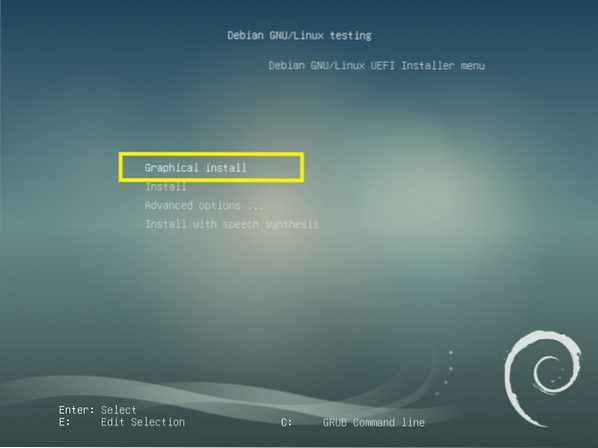
Debian-Testing installieren:
Dies ist das Debian-Tests Installateur. In diesem Abschnitt zeige ich Ihnen, wie Sie es installieren Debian-Tests.
Wählen Sie zuerst Ihre Sprache aus und klicken Sie auf Fortsetzen.
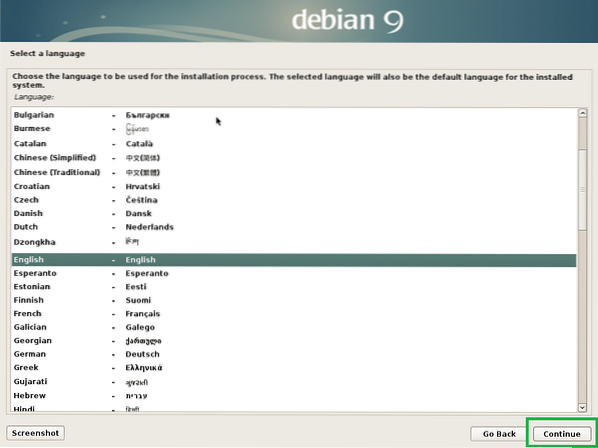
Wählen Sie Ihren Standort aus und klicken Sie auf Fortsetzen.
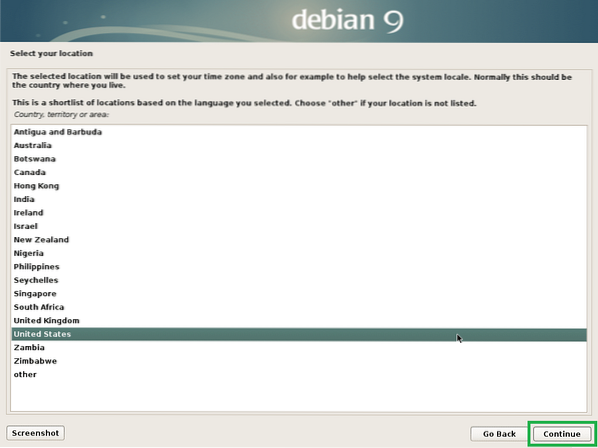
Wählen Sie Ihr Tastaturlayout und klicken Sie auf Fortsetzen.
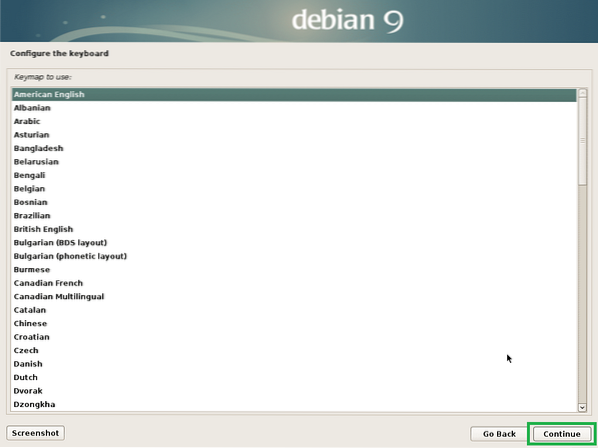
Geben Sie nun Ihren Hostnamen ein und klicken Sie auf Fortsetzen.
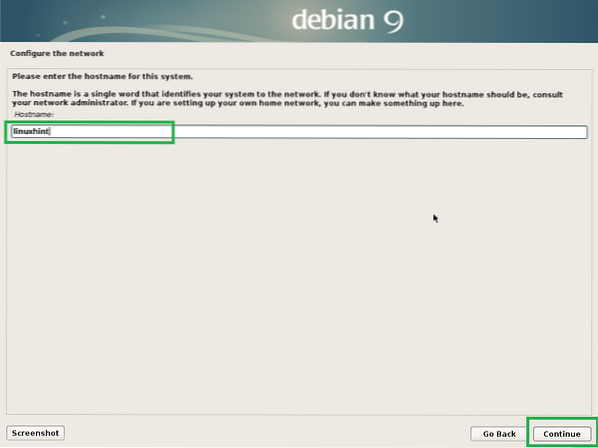
Geben Sie nun Ihren Domainnamen ein. Sie können es leer lassen, wenn Sie keines haben. Klicken Sie nun auf Fortsetzen.
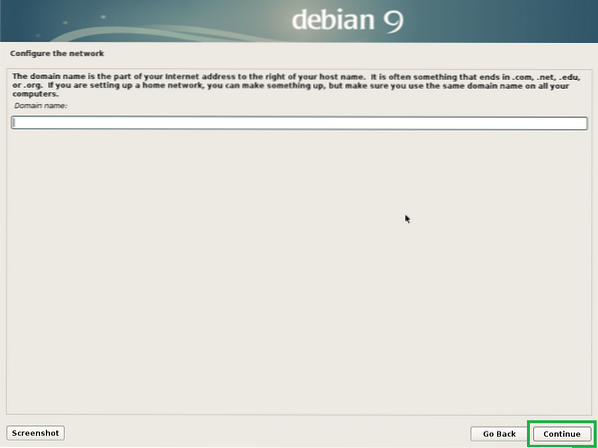
Jetzt können Sie aktivieren Wurzel Benutzer. Ermöglichen Wurzel Benutzer, geben Sie einfach a . ein Wurzel Passwort und klicken Sie auf Fortsetzen. Sie können es auch leer lassen und auf klicken Fortsetzen. In diesem Fall sollte Ihr normaler Benutzer in der Lage sein, sudo. Ich werde es leer lassen.
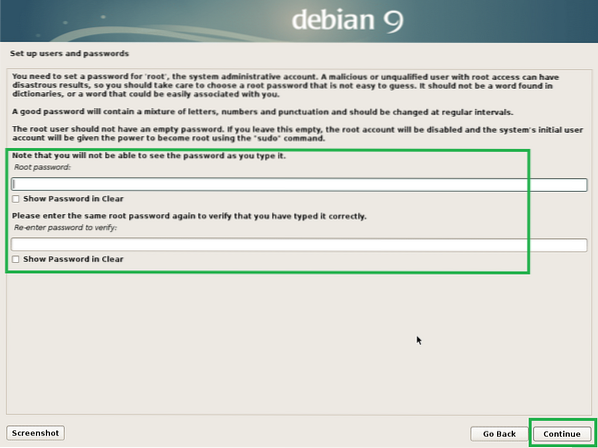
Geben Sie nun Ihren vollständigen Namen ein und klicken Sie auf Fortsetzen.
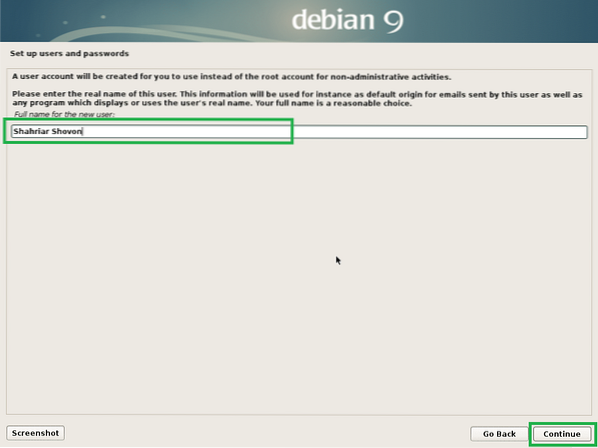
Geben Sie Ihren Benutzernamen ein und klicken Sie auf Fortsetzen.
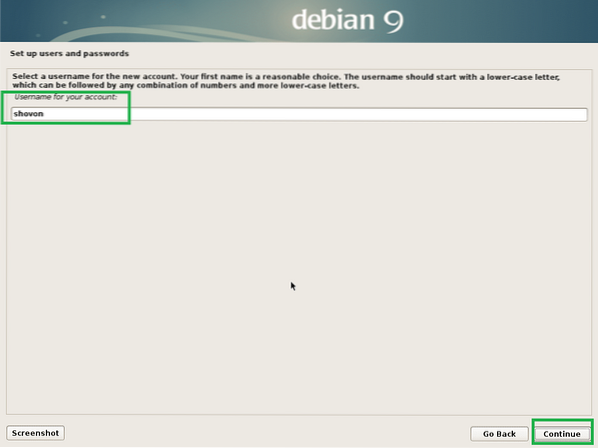
Geben Sie nun das Passwort Ihres Login-Benutzers ein und klicken Sie auf Fortsetzen.
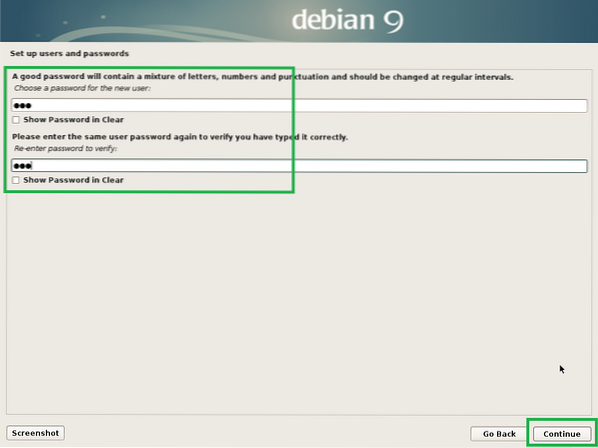
Wählen Sie nun Ihre Zeitzone aus und klicken Sie auf Fortsetzen.

Wenn Ihre Hardware UEFI-kompatibel ist, wählen Sie Ja und klicke auf Fortsetzen.
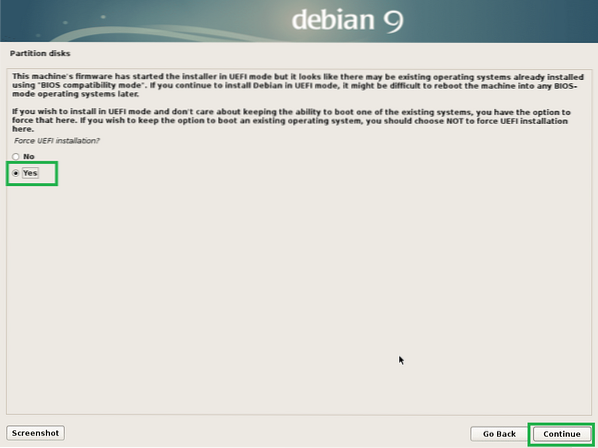
Jetzt müssen Sie die Festplatte partitionieren. Sie können die gesamte Festplatte verwenden, wenn Sie auswählen Geführt - Verwenden Sie die gesamte Festplatte. Sie können auch LVM einrichten und die gesamte Festplatte verwenden, wenn Sie wählen Geführt - Verwenden Sie die gesamte Festplatte und richten Sie LVM . ein. Sie können auch LVM einrichten und die Verschlüsselung einrichten, wenn Sie wählen Geführt - Verwenden Sie die gesamte Festplatte und richten Sie verschlüsseltes LVM ein. Sie können auch die manuelle Partitionierung wählen, wenn Sie . auswählen Handbuch. Ich werde Ihnen zeigen, wie Sie die manuelle Partitionierung durchführen, da die meisten Leute hier stecken bleiben.
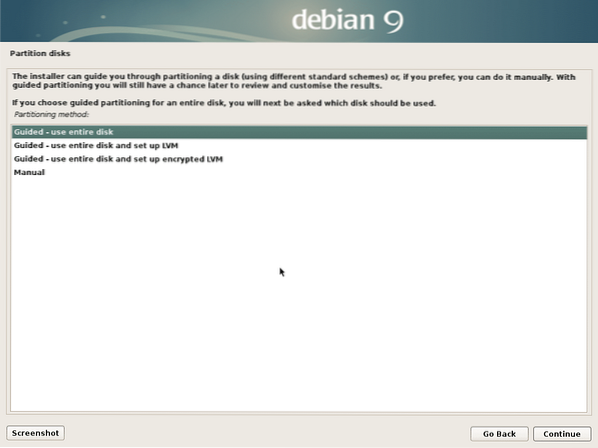
Dies ist das manuelle Partitionierungsfenster. Für die EFI-Installation benötigen Sie mindestens 2 Partitionen. EFI-Systempartition von etwa 512 MB und ein Wurzel (/) Partition.
Da meine Festplatte noch keine Partitionstabelle hat, kann ich eine neue Partitionstabelle erstellen, wenn ich die Festplatte auswähle und auf klicke Fortsetzen.
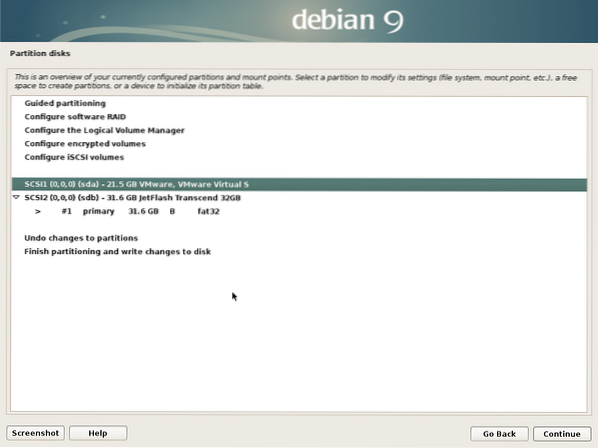
Klicke auf Ja und klicke auf Fortsetzen.
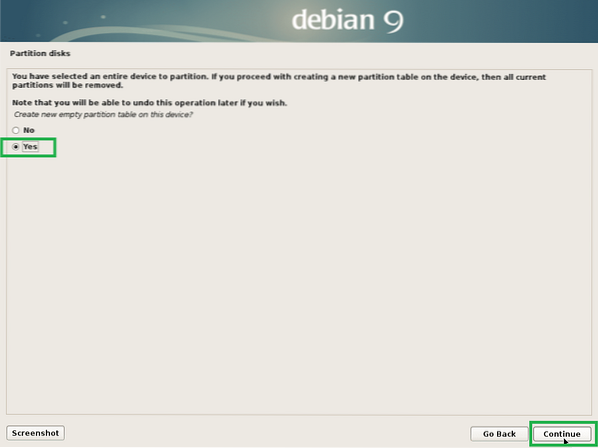
Um nun eine neue Partition zu erstellen, wählen Sie FREIRAUM und klicke auf Fortsetzen.
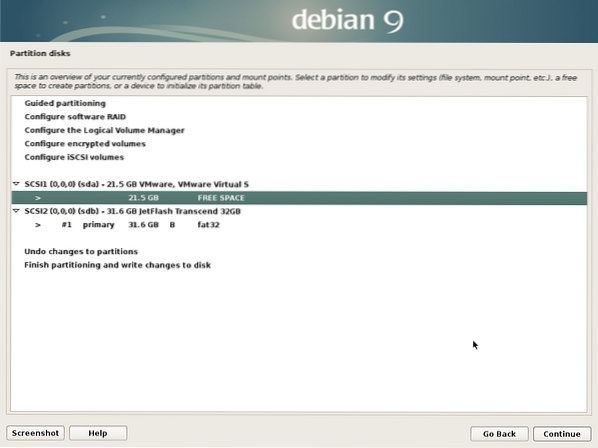
Klicke auf Erstellen Sie eine neue Partition und klicke auf Fortsetzen.
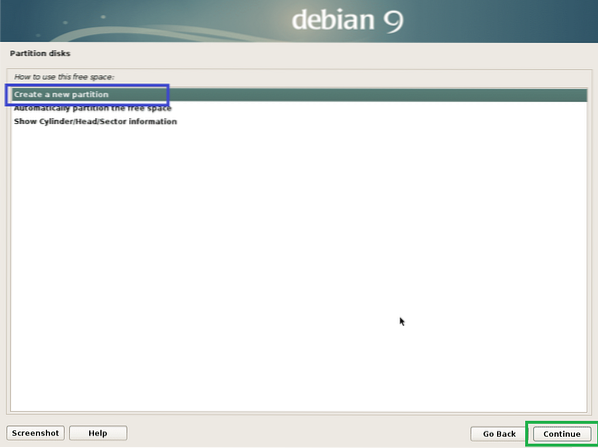
Ich werde ein erstellen EFI-Systempartition. Stellen Sie nun die Partitionsgröße auf 512 MB und klicke auf Fortsetzen.
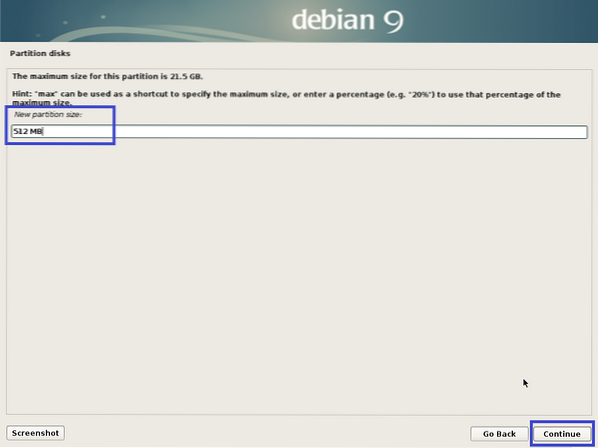
Wählen Anfang und klicke auf Fortsetzen.
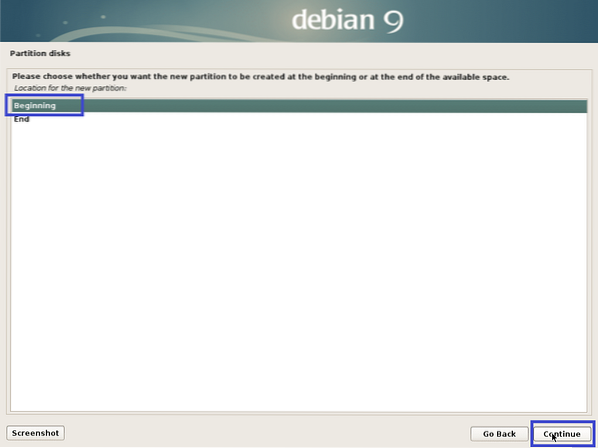
Wählen Benutzen als: und klicke auf Fortsetzen um den Partitionstyp zu ändern.
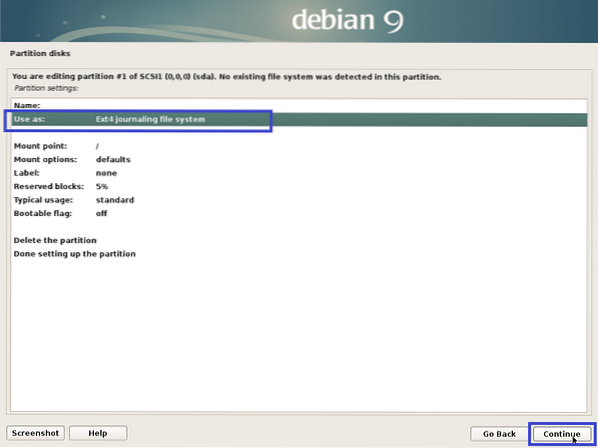
Wählen EFI-Systempartition und klicke auf Fortsetzen.
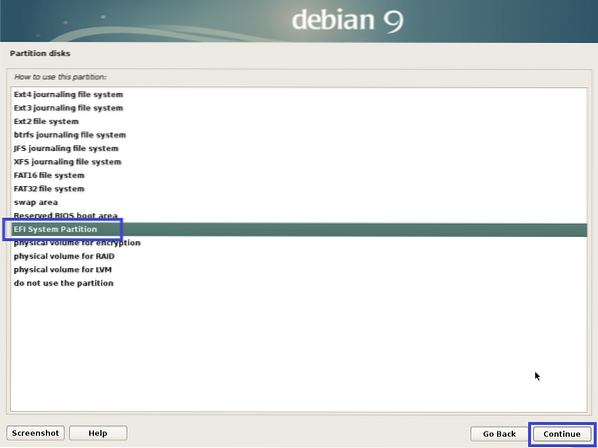
Wählen Fertig mit dem Einrichten der Partition und klicke auf Fortsetzen.
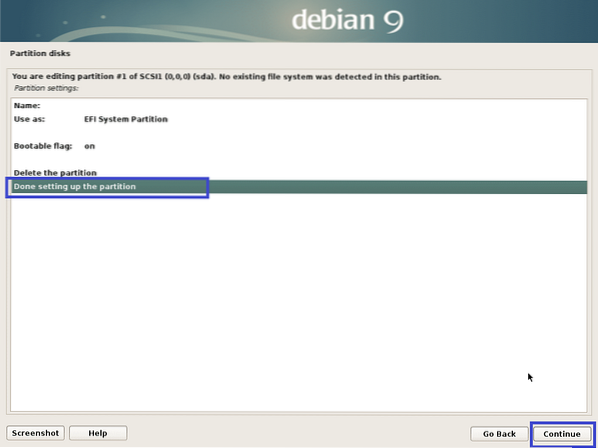
Die Partition sollte erstellt werden.
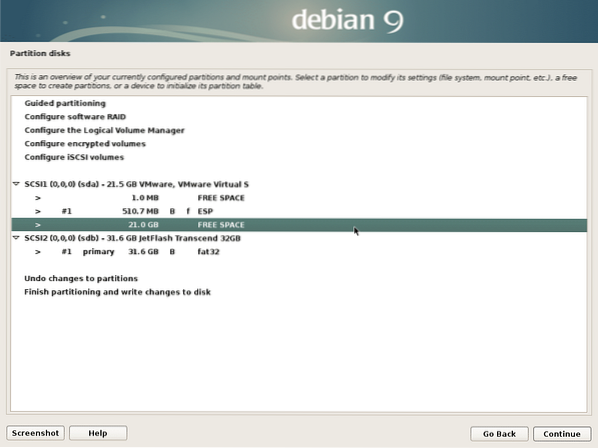
Erstellen Sie nun auf die gleiche Weise eine Root (/)-Partition mit den folgenden Einstellungen:
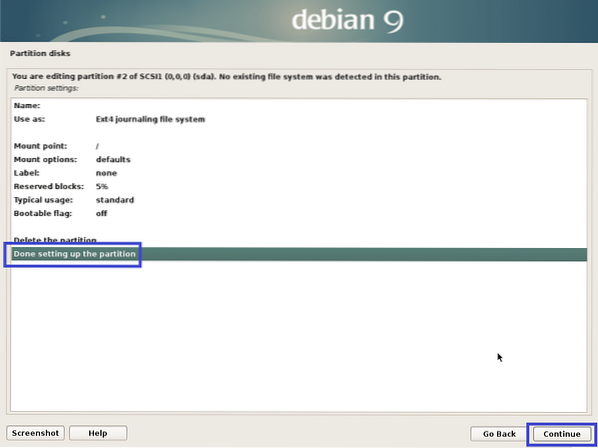
Endlich sieht es so aus.
Wählen Sie nun Beenden Sie die Partitionierung und schreiben Sie die Änderungen auf die Festplatte und klicke auf Fortsetzen.
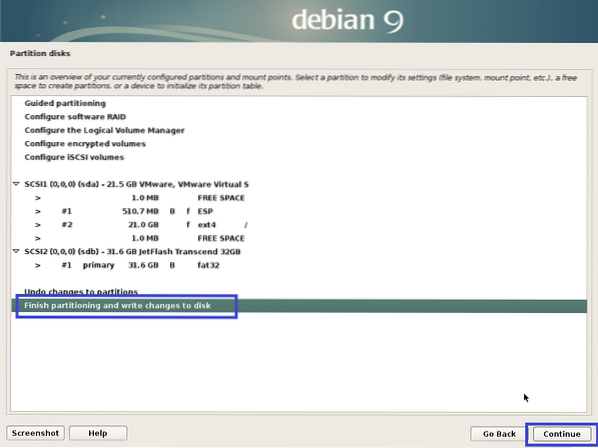
Wählen Nein und klicke auf Fortsetzen.
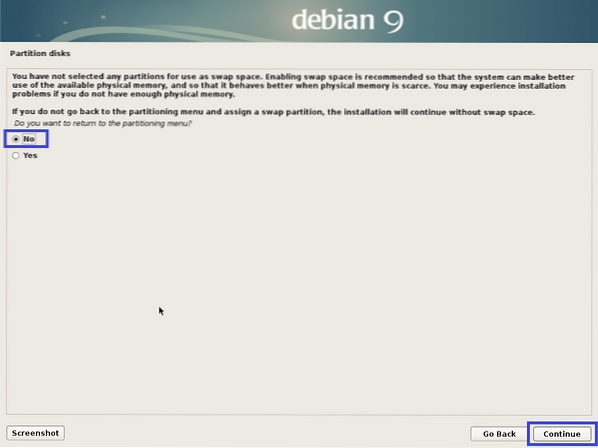
Wählen Sie nun Ja und klicke auf Fortsetzen.
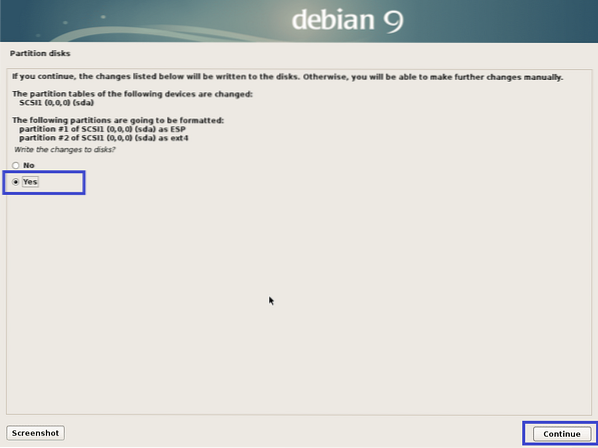
Die Installation sollte starten.
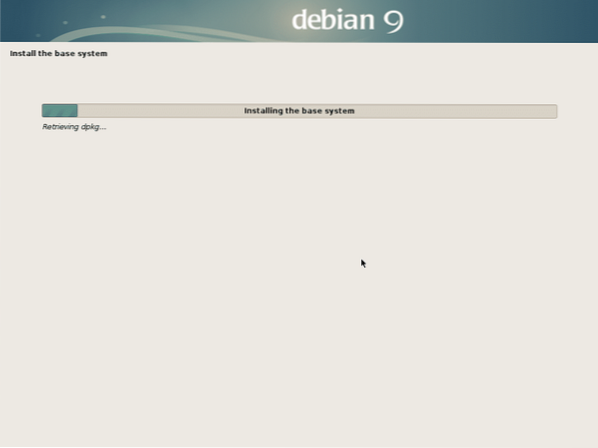
Wählen Sie nun Nein und klicke auf Fortsetzen.
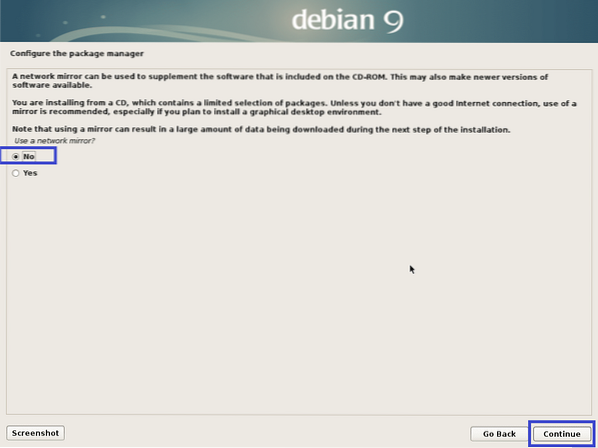
Wählen Sie nun Nein und klicke auf Fortsetzen.
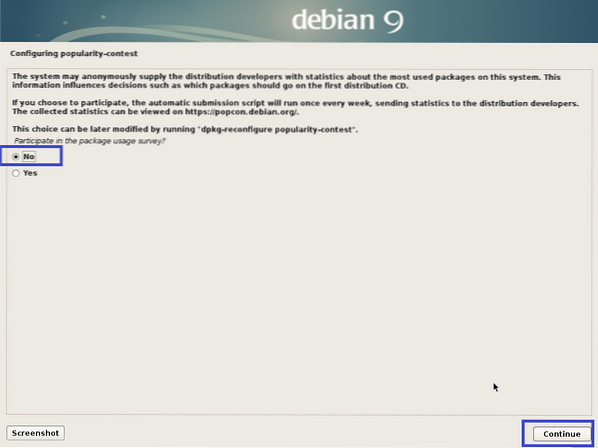
Jetzt vergewissere dich Debian-Desktop-Umgebung und entweder Xfce, Gnom oder KDE ist ausgewählt. Dann klick auf Fortsetzen.
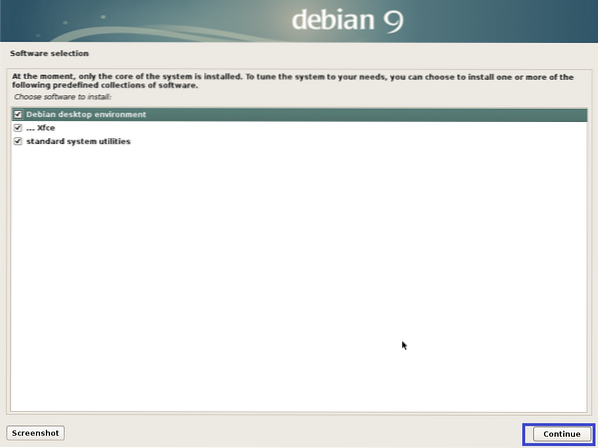
Die Installation sollte fortgesetzt werden.
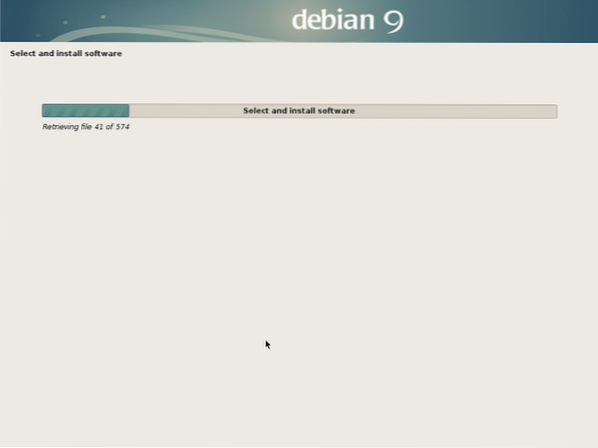
Klicken Sie nach Abschluss der Installation auf Fortsetzen.
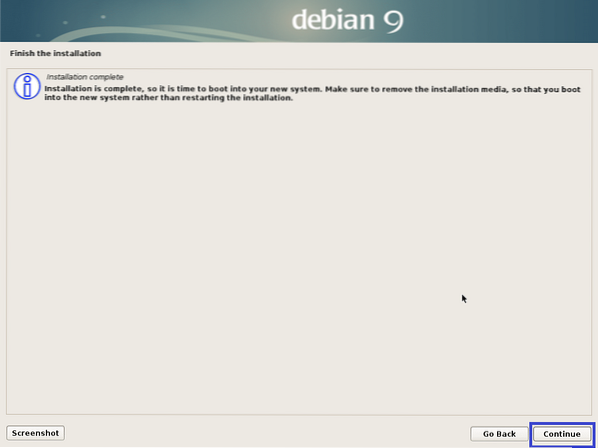
Nun das Debian-Tests installiert ist, können Sie sich mit Ihrem Login-Benutzernamen und Passwort anmelden.
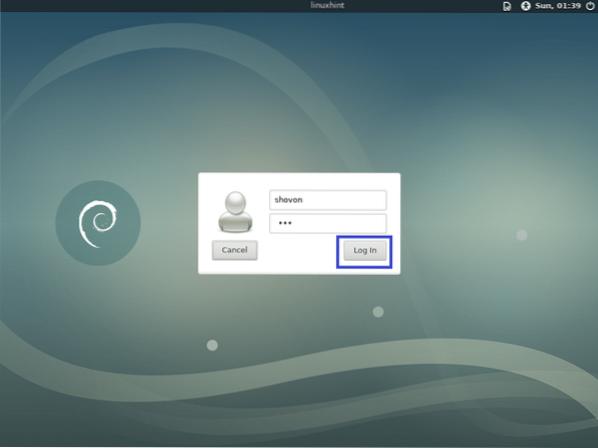
Debian-Tests XFCE-Desktop-Umgebung:
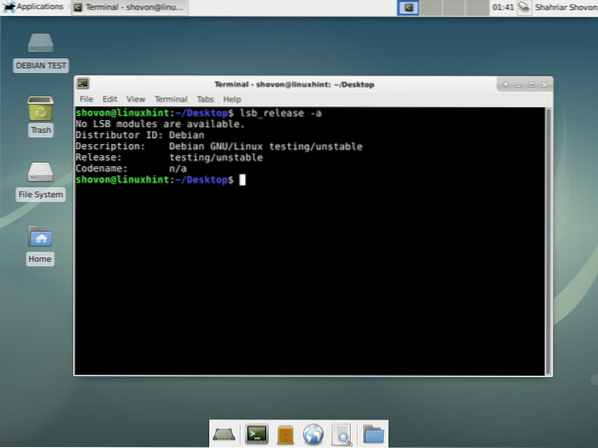
Hinzufügen von Swap zu Debian-Tests:
In diesem Abschnitt zeige ich Ihnen, wie Sie Swap zu . hinzufügen Debian-Tests.
Führen Sie zuerst den folgenden Befehl aus, um eine Auslagerungsdatei von zu erstellen 1024 MB.
$ sudo dd if=/dev/zero of=/SWAP bs=1M count=1024 &&sudo chmod 0600 /SWAP && sudo mkswap /SWAP


Jetzt hinzufügen TAUSCHEN zu /etc/fstab Datei mit folgendem Befehl:
$ echo "/SWAP Swap-Swap-Standardwerte 0 0" | sudo tee /etc/fstab -a
Starten Sie nun Ihren Computer mit dem folgenden Befehl neu:
$ sudo Neustart
Sobald Ihr Computer startet, sollte Swap aktiviert sein, wie Sie auf dem Screenshot unten sehen können.
$ kostenlos -h
So wird heruntergeladen und installiert Debian-Tests. Danke, dass du diesen Artikel gelesen hast.
 Phenquestions
Phenquestions

